DHCP服务器的功能就是给子网中的主机分配IP地址的一种服务。客户端向服务器发出请求,DHCP服务器把没有在用的Ip地址分配给客户端的一个过程。<?xml:namespace prefix="o">?xml:namespace>
下面就直接进入我们的主题:Linux下DHCP服务器的架设。
我的是在虚拟机中做的,Linux的版本是RedHat Linux 企业版 5.5。
第一步:安装各种rpm包
DHCP需要的的包如下;
了解了这些包之后就开始安装了。
一:挂载光盘(我的光盘就是ISO文件,只有一个,有的可能有3个ISO,3的话就得找找这些包位于哪个上面了)
在系统标题处右击,点击设置
注意的是:一定要将上面的额connected选项勾选,不然是无法连接挂载的,选择好之后点击OK。在桌面上会出现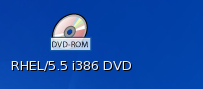 图标。
图标。
二:安装rpm包
在执行完上述的安装后,我们用命令来看一下是否都安装上了。
通过上图可以发现 确实都已经安装好了。接下来就是修改一些配置文件了。
第二步:DHCP服务的文件配置
案例:我要在虚拟机中的Linux系统中架设DHCP服务器,然后给网段是192.168.16.0的网段分配IP地址。网关是192.168.16.254。DNS域名地址为192.168.16.1。
我们需要修改的配置文件是在/etc/下的dhcpd.conf文件,但是这个文件默认是没有的。
当DHCP主程序包安装后之后,会在/usr/share/doc/dhcp-3.0.5/文件夹下自动生成文件dhcpd.conf.sample。我们需要将此文件复制到etc文件夹下并改名为dhcpd.conf。
这样就有了dhcpd.conf文件了。
进入dhcpd.conf进行配置
进入dhcpd.conf,按下”i”键进行编辑状态,需要修改的地方如下图红色区域
在修改好之后按下ESC,按下“:”输入”wq”,回车就保存好了。
注意:不好意思,上图中第一行有个蓝色的^X,这个是我不小心写上的,这个没有哈
在修改的时候一定要注意不要忘记最后都有一个分号
第三步:启动服务器
看到确定后说明dhcp服务器已经启动配置成功了。之后就是测试了。
第四步:测试
在测试的时候,我们采用多种方式来测试一下。
第一种:先看一下能否给Linux本机分配IP地址。
先将Linux本机的IP设置成自动获取,在网络配置里面双击红色区域
在弹出的页面中选择自动获取Ip地址
以上是用图形工具直接设置的。
大家也可以用命令来设置,如下:
进入文件
修改BOOTPROTO
以上的两种方式都可以,在给成自动获取IP地址后,需要重新启动网路,命令如下;
网络重启成功后,我们就来测试一下,这台电脑的IP地址是否是192.168.16.100~192.168.16.254之间的某个IP地址。测试方法如下;
通过上图不难看出,这台电脑的eth0网卡的IP地址为192.168.16.252,确实在16.100~16.254之间,说明分配成功了。
第二种:看一下能否给真是主机的windowXP系统分配IP地址
到真是主机中进行配置,相对来说windowXP系统的客户端配置就简单了,只需要将IP地址给成自动获取即可。
这儿要注意的是虚拟机中的网络连接方式要设置成桥接方式。我们来测试一下,在window下的命令输入行进行测试,如下
先用release释放以前的IP地址,然后renew刷新一下。在上图中就已经看到了成功与否,为了更能增强真实性,我们显示全部信息看一下
看到域名、IP地址和域名地址以及网关的确是出于网段之中,说明已经测试成功了。
第三种:看能否给指定主机分配IP地址
给指定主机分配IP地址,我们这儿的指定的主机就选真实机,首先先要找到真实机的MAC地址,通过MAC作为识别指定主机的标识。根据上图中的显示,我们可以看到真实机上的MAC地址如下图;
知道了指定主机的MAC地址,虚拟机中的DHCP服务器怎么样才能给其分配固定的IP地址,我们还需要修改一下dhcpd.conf文件。
进入文件
修改红色区域 填写指定主机的MAC 然后填写给主机要分配的IP地址
修改完成之后保存,然后重启启动DHCP服务器
在真实机上进行测试
查看一下完整信息
看到上图中的IP地址,确实是固定的16.230地址
分享给苦苦寻找真相的菜鸟们。
谢谢观看
更正一个小错误,在写完后的N天,有个朋友说最的那个给MAC地址分配固定IP,我分配的是16.190,但是最后结果却显示了16.230.这样不就不对了。没错 这样是不对的,当时我做的时候应该是没有留意,截错了图,因为当时在写博客的时候我试验了很多遍,有点混乱。请大家谅解,如果按照我说的步骤,应该能得出正确答案
转载于:https://blog.51cto.com/zhaoyuqiang/1208797








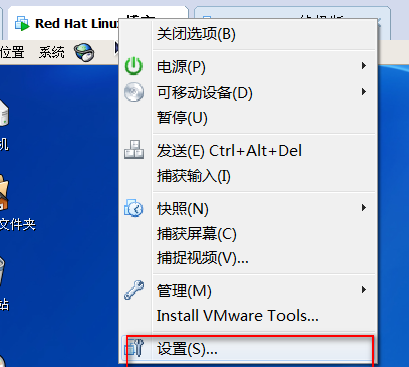
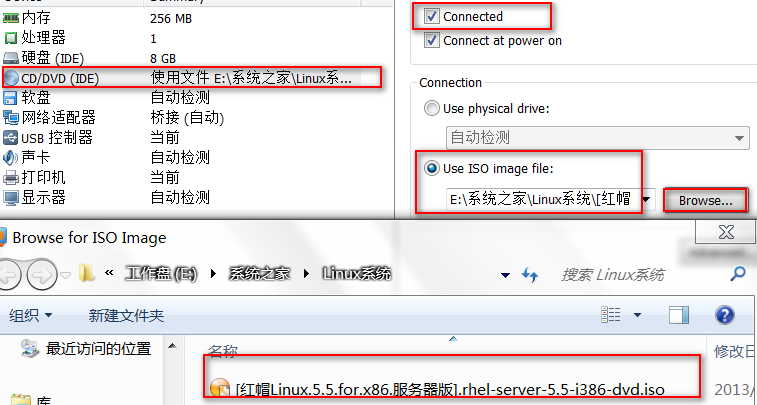
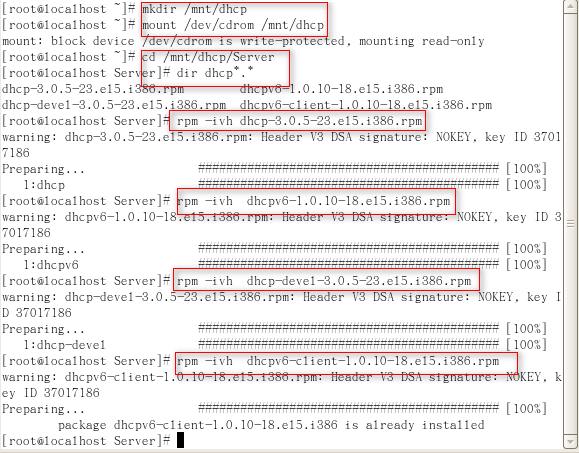



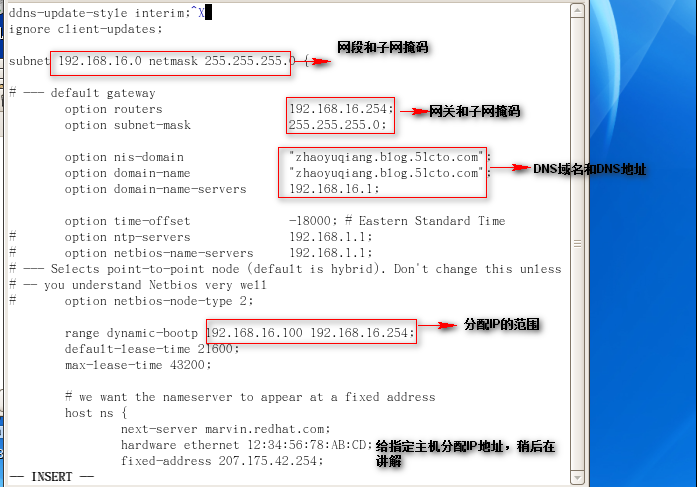

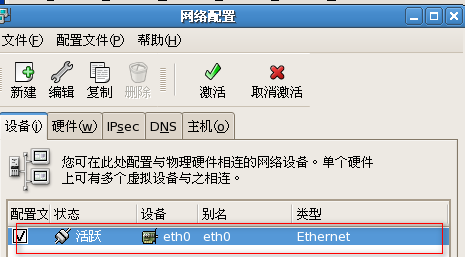
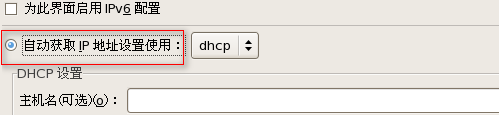

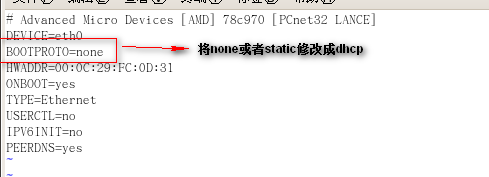
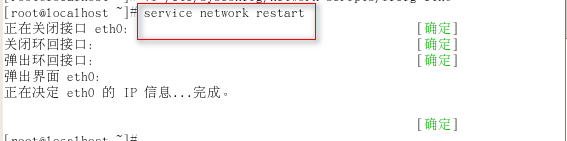
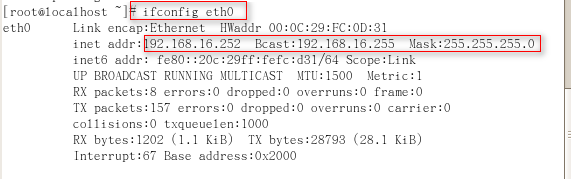
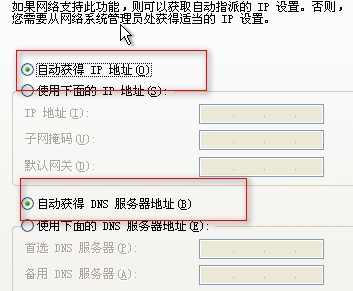
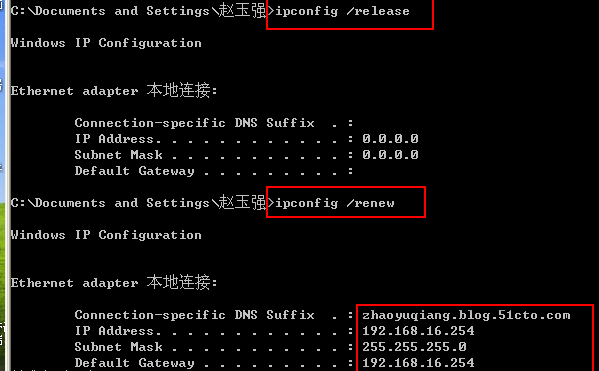
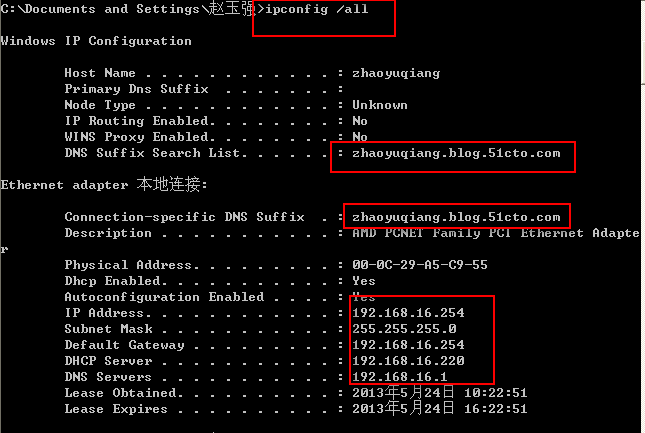




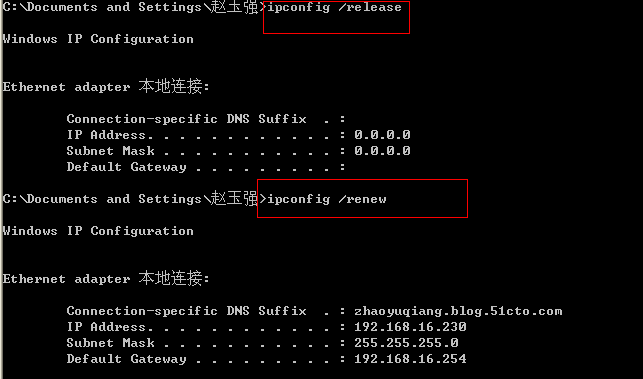
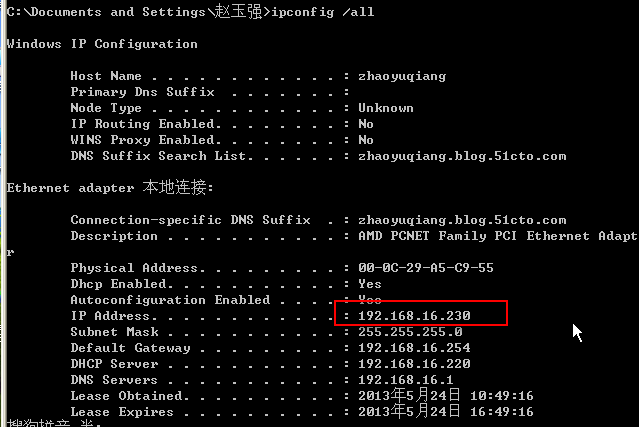














 176
176











 被折叠的 条评论
为什么被折叠?
被折叠的 条评论
为什么被折叠?








